Žinai ką „Photoshop“ karpymo kelias yra? Jei dar nesinaudojote šia koncepcija, nesijaudinkite, jūs patekote į reikiamą vietą. Šioje pamokoje mes išsamiai apžvelgsime karpymo kelią. Šiame vadove išsamiai aprašyta viskas, ką reikia žinoti apie karpymo kelią ir kaip jį naudoti „Photoshop“. Kaip dauguma žmonių painioja Karpymo kelias ir vaizdo maskavimas, aptarsime jų skirtumus. Mes taip pat apžvelgsime išsamų žingsnis po žingsnio sukūrimo kelio kūrimo procesą. Tai gali būti labai naudinga naujiems dizaineriams.
Ši pamoka skirta pradedantiesiems, tačiau labiau patyrę vartotojai taip pat gali čia išmokti kažko naujo. Taigi, ar esate pasirengęs sužinoti, kas yra kirpimo kelias? Pradėkime.
Kas yra kirpimo kelias?
Pirmiausia turite suprasti, kas iš tikrųjų yra kirpimo kelias. Tai procesas, kurio metu galite pašalinti foną arba pridėti baltą foną, o ne bet kurį vaizdą.
Karpymo kelias leidžia jums sukurti figūrą arba artimą vektoriaus kelią ir iškirpti vaizdo dalį naudojant „Pen“ įrankį. Tai puikus būdas pašalinti atvaizdo foną. Taip pat galite naudoti karpymo kelią, norėdami apkarpyti vaizdo dalį arba pakeisti tik mažą srities vaizdą.
Dizaineriai nustato skirtingus karpymo kelių tipus. Galite naudoti paprastą kelio piešimo aplink vaizdą būdą naudodami rašiklio įrankį, arba taip pat galite naudoti kirpimo kelią, kad atliktumėte daug sudėtingesnius dalykus, pavyzdžiui, nardytumėte vaizdą į skirtingas dalis ir naudotumėte kiekvieną dalį atskirai paveikslėlyje. Jei norite pašalinti fono paveikslėlį, turėtumėte naudoti kirpimo kelio metodus, nes tai suteiks jums sklandų kraštą.
Kirpimo kelias vs. Vaizdo maskavimas
Daugelis žmonių supainioja „Photoshop“ kirpimo kelią su „Image Mask“. Tiesa, jie abu yra labai skirtingi dalykai. Pažvelkime, kaip Lyginti karpymo kelią ir vaizdo maskavimą tarpusavyje.
Karpymo kelias ir vaizdo maskavimas yra naudingi „Photoshop“ metodai. Jie gali padėti atskirti foną nuo vaizdo priekinio plano. Bet jie abu skiriasi savo metodais.
Naudojamas kirpimo kelias Rašiklio įrankis pašalinti foną. Kita vertus, „Image Masking“ naudoja tris skirtingus vaizdo dalių keitimo būdus. Vaizdo maskavimas apima kirpimo kaukę, sluoksnio kaukę ir „Alpha Chanel“ kaukę. Jie naudoja skirtingas technikas, kad pakeistų vaizdo dalis, ir gali padaryti daug daugiau nei pašalinti foną.
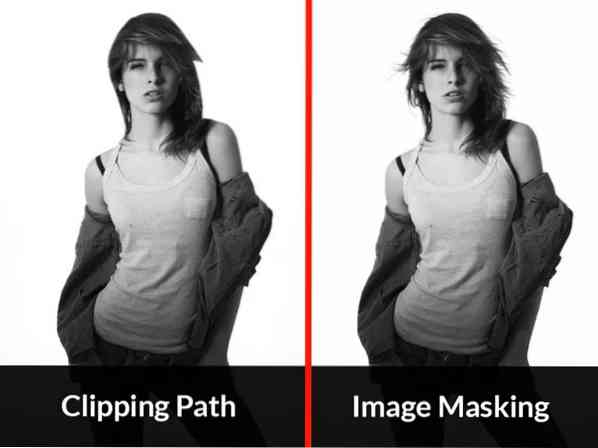
Vaizdo kreditas: „Clipping Path Creative Inc.“
Karpymo kelias yra pageidautinas, kai priekinio vaizdo vaizdas turi aštrius kraštus ir jį lengva atskirti nuo fono. Tai užima daugiau laiko, palyginti su „Image Masking“, nes naudodamiesi „Pen Tool“ turite nubrėžti kelią aplink vaizdą.
Tiek „Clipping Path“, tiek „Image Masking“ grafikos dizaineriai plačiai naudoja, kad suteiktų šiek tiek nuojautos savo dizainui. Jie gali būti naudojami derinant skirtingus sluoksnius ir vaizdus ir sukuriant tikrai gražius plakatus, logotipus ir žiniatinklio vaizdus „Photoshop“.
Vadovas, skirtas sukurti kirpimo kelią „Photoshop“
Karpymo kelias yra viena iš dažniausiai naudojamų „Photoshop“ metodų, ir tai gali žymiai pagerinti jūsų dizainą. Jei esate naujokas, galite sužinoti mūsų išsamų vadovą, kad sužinotumėte daugiau.
1 veiksmas: atidarykite vaizdą
Pirmiausia reikia atidaryti vaizdą, iš kurio norite iškirpti. Eikite į Failas-> Atidaryti ir naršykite paveikslėlį, kad pasirinktumėte. Šis vaizdas bus rodomas fono sluoksnyje ir jį pamatysite Sluoksnių skydelyje.
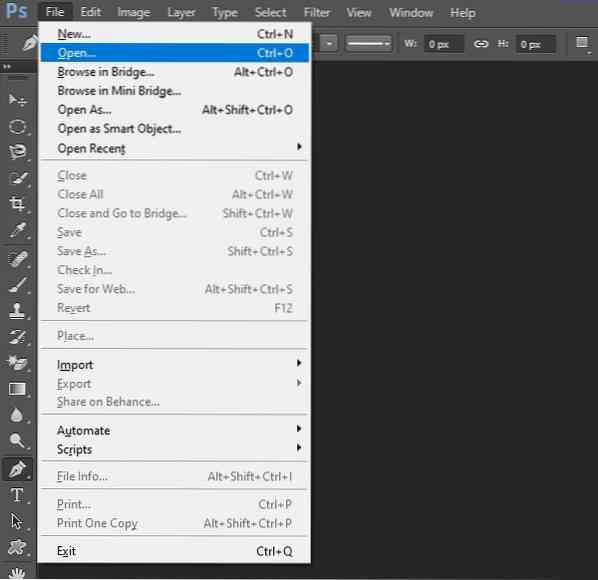
2 žingsnis: Pasirinkite įrankį
Dabar įrankių juostoje turite pasirinkti rašiklio įrankį. Tai lengva pastebėti, nes piktograma atrodo kaip rašiklis. Galite naudoti šį įrankį aplink vaizdą nupiešti karpymo kelią. Taip pat galite naudoti nuorodą „P“ norėdami pasirinkti įrankį.
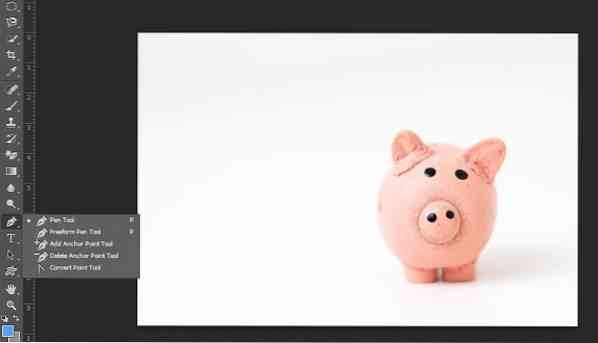
3 žingsnis: nubrėžkite kelią
Galite naudoti rašiklio įrankį, kad sukurtumėte iškarpymo kelią aplink vaizdą. Tai šiek tiek užima daug laiko, bet pakabinkite ten. Norėdami užbaigti vaizdo kelią, pridėkite tvirtinimo taškų. Taip pat galite pašalinti tvirtinimo taškus, jei padarysite klaidų. Kuriamą kelią galite pamatyti skydelyje Keliai.

4 žingsnis: išsaugokite kelią
Sukūrę kelią naudodamiesi rašiklio įrankiu, turite jį išsaugoti. Eikite į skydą „Keliai“ ir raskite nupieštą kelią. Dukart spustelėkite jį ir spustelėkite Įrašyti kelią. Galite jį pavadinti kuo tik norite ir išsaugoti.
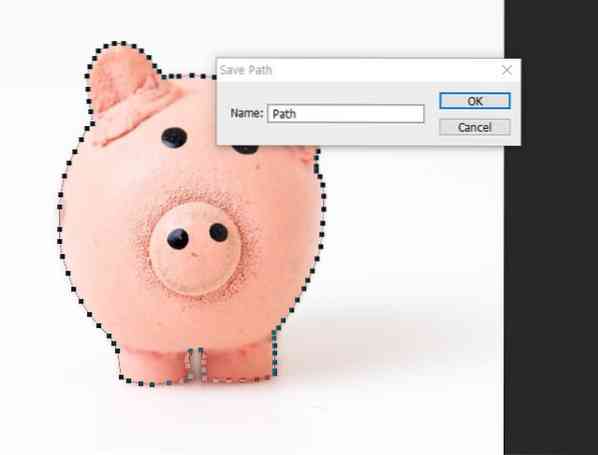
5 žingsnis: nukirpkite kelią
Vėlgi eikite į skydą „Keliai“ ir atidarykite meniu. Raskite parinktį „Karpymo kelias“. Tai pavers vaizdą į kirpimo kelią.
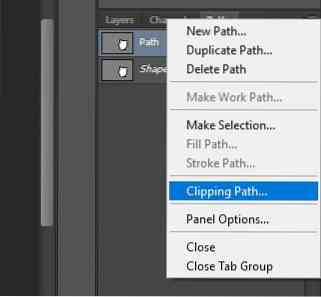
Palikite lygumo vertę tuščią ir spustelėkite „Gerai“. Vėliau galite pakeisti šią vertę, bet dabar galite palikti ją 0 ir tai nesukels jokių problemų.
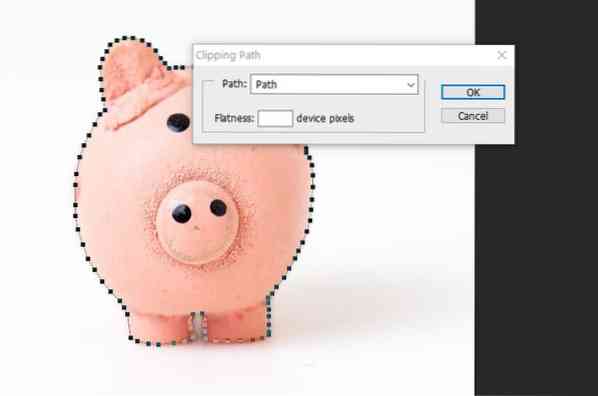
6 veiksmas: išsaugokite kaip EPS
Sukūrę karpymo kelią, dabar esate pasirengę naudoti vaizdą be jo fono. Bet pirmiausia turite jį išsaugoti kaip EPS. Eikite į Išsaugoti kaip ir išskleidžiamajame sąraše pasirinkite EPS formatą.
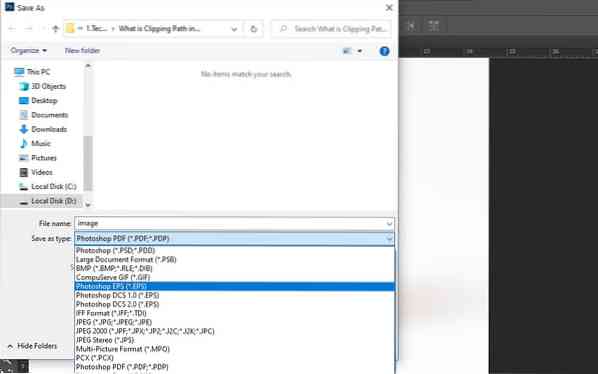
7 žingsnis: naudokite vaizdą
Šį vaizdą galite naudoti be fono. Šį EPS failą galite atidaryti „Adobe“ programinėje įrangoje, tokioje kaip „InDesign“, „Illustrator“ ir „Photoshop“.

Kur galite naudoti karpymo kelią?
Dabar, kai žinote, kaip „Photoshop“ galite sukurti karpymo kelią, turite džiaugtis, kad patys išbandysite. Galite naudoti šią techniką, kad pašalintumėte vaizdo foną. Tačiau „Photoshop“ karpymo keliu galite padaryti daug daugiau.
Redaguoti produkto nuotraukas: Galite naudoti kirpimo kelią, kad jūsų gaminiai atrodytų puikiai. Tai puikus būdas pašalinti netvarką iš fono ir paryškinti gaminį. Jei turite el. Prekybos svetainę, išmokti naudoti karpymo kelią gali būti labai naudinga.
Grafinis dizainas: „Clipping Path“ yra puikus būdas redaguoti logotipus, vaizdus ir iliustracijas. Šiuos vaizdus galite naudoti kurdami plakatus, pakuotes, knygų iliustracijas ir kitus įdomius dalykus. Karpymo kelias gali būti labai naudingas grafikos dizaineriams.
Išskirkite reklamjuostes ir žiniatinklio vaizdus: Taip pat galite naudoti kirpimo kelią, kad sukurtumėte gražius reklaminius antraščius ir vaizdus savo svetainėms. Norėdami naudoti skirtingus vaizdus prie savo svetainės ir atkreipti vartotojų dėmesį, galite naudoti kirpimo kelią.
Naudoti atvaizdų redagavimui: Karpymo keliai taip pat gali būti naudingi, kai redaguojate vaizdus ar nuotraukas. Tai gali padėti sujungti kelis vaizdus ir pakelti redagavimo žaidimą. Galite naudoti techniką, kad pašalintumėte foną ir pridėtumėte visiškai kitokį vaizdą.
Architektūra ir dizainas: Galiausiai, naudodamiesi „Clipping Path“, „Photoshop“ galite sukurti gražų interjero ir architektūros dizainą. Jei norite padaryti įspūdį savo klientams, ši technika gali pasirodyti labai naudinga.
Tai buvo keletas būdų, kaip galite naudoti „Photoshop“ karpymo kelią. Sužinoję, kaip tai padaryti tinkamai, galite atlikti šį įgūdį kur kas daugiau.
Galutinis nuosprendis
„Photoshop“ karpymo kelias gali būti labai naudingas grafikos dizaineriams. Tai gali padėti jums sukurti unikalų dizainą ir padaryti jūsų darbą nuostabesnį.
Tikimės, kad ši pamoka jums buvo naudinga. Mes išsamiai aptarėme karpymo kelią. Žingsnis po žingsnio vadovas gali būti puikus pradedantiesiems, kurie ieško lengvai laikomo karpymo kelio vadovo. Mes taip pat išnagrinėjome įvairius būdus, kaip galite naudoti kirpimo kelią savo projektuose.
Tačiau jei norite tapti ekspertu, turite toliau praktikuotis ir mokytis. Karpymo kelio išmokti nėra labai sunku, tačiau jei norite tapti ekspertu, turite patys praktikuotis ir išbandyti naujus dalykus.
Literatūra
1. https: // clippingpathcreative.com / kas yra kirpimo kelias-photoshop /
2. https: // lt.vikipedija.org / wiki / Clipping_path
 Phenquestions
Phenquestions


